Khắc phục: Micrô đồng hồ Samsung Galaxy không hoạt động

Không có gì lạ khi các đốm bụi và xơ vải bị kẹt trong cổng micrô Samsung Galaxy Watch của bạn gây ra các vấn đề về âm thanh.

Một trong những bước đầu tiên và quan trọng nhất bạn nên làm khi nhận điện thoại Galaxy J7 mới là lắp SIM và thẻ SD. Quá trình này rất dễ dàng mà những người không am hiểu về công nghệ sẽ dễ dàng cài đặt chúng.
Nghe có vẻ khá đơn giản, nhưng có một số điều cần lưu ý trước và trong khi bạn xử lý Thẻ SIM và Thẻ SD. Hướng dẫn sau đây sẽ thông báo về mọi thứ bạn cần biết để bạn không gặp phải bất kỳ vấn đề nào.
Việc lắp thẻ SIM rất dễ dàng, nhưng trước tiên, bạn cần tìm khe cắm. Khe cắm SIM là một khe kim loại nhỏ bên cạnh cái cao hơn ngay trên pin. Lấy thẻ SIM của bạn và đảm bảo rằng các điểm tiếp xúc màu vàng hướng xuống dưới.

Trượt nó vào, nhưng đừng ngạc nhiên nếu bạn phải ép nó chỉ một chút. Nếu bạn gặp quá nhiều khó khăn, bạn có thể cần phải cắt bớt một chút nhưng hãy cẩn thận đừng cắt quá nhiều.
Để tháo thẻ SIM, hãy đảm bảo rằng bạn đã tắt điện thoại của mình. Nhẹ nhàng tháo nắp lưng theo cách tốt nhất bạn có thể để xác định vị trí khe cắm Thẻ SIM. Nếu bạn cố gắng tháo thẻ SIM trong khi thẻ vẫn còn trên, bạn có thể làm hỏng điện thoại và thẻ SIM không thể sửa chữa được.
Samsung Galaxy J7 của bạn có thể hỗ trợ thẻ nhớ tối đa là 128GB. Hãy cẩn thận khi mua thẻ SD vì một số thẻ có thể không tương thích với điện thoại của bạn. Trước khi mua thẻ nhớ, hãy nhớ làm bài tập trên những thẻ tương thích với điện thoại của bạn.
Khi lắp thẻ nhớ, hãy đảm bảo rằng logo của công ty hướng lên trên. Các mặt tiếp xúc màu vàng kim cần phải úp xuống và nhớ đừng ép. Khe cắm thẻ nhớ sẽ nằm ngay trên pin và là khe lớn nhất trong hai khe.
Galaxy J7 hỗ trợ hệ thống tệp FAT và exFAT cho thẻ nhớ. Nếu thẻ bạn đang sử dụng nằm trong một hệ thống tệp khác, J7 của bạn sẽ yêu cầu bạn định dạng lại thẻ đó. Khi bạn lắp thẻ SD, bạn sẽ tìm thấy thư mục tệp trong thư mục “ Tệp của tôi ”> “ Thẻ SD ”.
Lưu ý: Việc xóa và ghi dữ liệu liên tục sẽ rút ngắn tuổi thọ thẻ nhớ của bạn.
Trước khi tháo thẻ nhớ, bạn cần ngắt kết nối thẻ nhớ. Bạn có thể thực hiện việc này bằng cách đi tới Cài đặt> Bộ nhớ> Thẻ SD> Ngắt kết nối . Sau khi thực hiện xong, hãy tắt điện thoại> tháo nắp lưng> rút pin và rút thẻ nhớ.
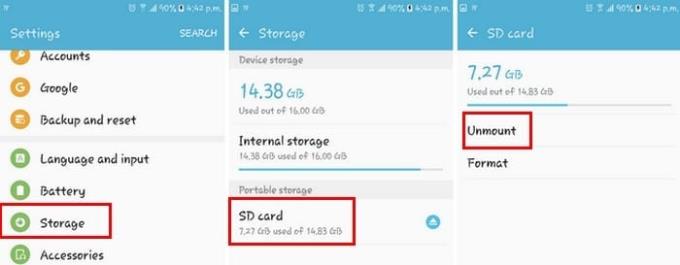
Điều quan trọng là bạn không bao giờ tháo thẻ nhớ khi đang truy cập hoặc truyền dữ liệu. Làm như vậy có thể làm mất hoặc hỏng dữ liệu hoặc làm hỏng thẻ hoặc điện thoại của bạn.
Nghe có vẻ đơn giản, bạn nên đọc kỹ cách lắp và tháo thẻ SD và SIM đúng cách, chỉ để làm mới bộ nhớ của mình. Bạn không bao giờ biết khi nào bạn có thể nhớ ra điều gì đó có thể dễ dàng vượt qua bạn. Tôi có bỏ lỡ một mẹo mà bạn lưu ý khi xử lý SIM và Thẻ SD không? Để lại một bình luận và chia sẻ suy nghĩ của bạn với chúng tôi.
Không có gì lạ khi các đốm bụi và xơ vải bị kẹt trong cổng micrô Samsung Galaxy Watch của bạn gây ra các vấn đề về âm thanh.
Cách bật hoặc tắt xoay màn hình trên Samsung Galaxy Tab.
Trong khi eSIM ngày càng trở nên phổ biến, chúng vẫn chưa chiếm lĩnh thế giới. Điều này bao gồm Samsung Galaxy S20 FE được phát hành gần đây. Chúng tôi sẽ hướng dẫn bạn cách lắp và tháo khay thẻ SIM ra khỏi Samsung Galaxy s20.
Cách hiệu chỉnh màn hình trên máy tính bảng Samsung Galaxy Tab chính hãng.
Cách reset cứng và mềm máy tính bảng Samsung Galaxy Tab S.
Cách thoát khỏi Chế độ trẻ em nếu bạn quên mã PIN.
Cách xóa dữ liệu lịch sử, bộ nhớ cache và cookie khỏi trình duyệt trên Samsung Galaxy Tab 4
Khám phá an toàn thực phẩm của in 3D với dây tóc PLA thông qua các mẹo và thông tin hữu ích.
Tìm hiểu sự khác biệt giữa các tấm nền TN, VA và IPS LCD, với những thông tin bổ ích cho người tiêu dùng và game thủ lựa chọn màn hình máy tính phù hợp.
Chromebook sở hữu 5 lớp phòng thủ đặc biệt chống hacker. Khám phá cơ chế bảo mật đa tầng và 3 phương pháp tối ưu an ninh cho thiết bị của bạn!
Bạn có gặp phải mã lỗi trải nghiệm NVIDIA GeForce 0x0003 trên máy tính để bàn của mình không? Nếu có, hãy đọc blog để tìm cách khắc phục lỗi này nhanh chóng và dễ dàng.
Bạn có gặp phải thông báo lỗi khi khởi động máy tính cho biết trình điều khiển WUDFRd không tải được trên máy tính của bạn không?
Điều cần thiết cơ bản của in 3D là xây dựng trên các lớp trước đó, bạn không thể chỉ bắt đầu in một phần giữa không trung. Thực tế dù nhiều kiểu dáng
Thực tế là giường in bằng phẳng là một phần quan trọng để có thể có được các bản in 3D tốt nghe có vẻ khá rõ ràng. Thật không may, ngay cả khi một chiếc giường in
Tất cả các sợi in 3D đều có tính hút ẩm, nghĩa là vật liệu này có khả năng hấp thụ nước tốt. Thật không may, điều này ảnh hưởng tiêu cực đến chất lượng của
Hư hỏng do nước có thể ăn mòn phần cứng của bạn một cách nghiêm trọng và việc sửa chữa máy tính của bạn không phải lúc nào cũng có thể thực hiện được. Phòng ngừa bao giờ cũng tốt hơn chữa bệnh.
Nếu Chromebook của bạn gặp lỗi khi định cấu hình mạng, hãy bật chia sẻ mạng, khởi động lại máy tính xách tay và rút phích cắm bộ định tuyến của bạn.













